WordPress ping Optimizer は記事公開後にPING を送信してくれるプラグインです。
WordPressの記事を編集するたびにPING を送信しないように制御することができますし、登録しているPING 送信先への送信結果(成功か?失敗か??)もログで残せますので、WordPressのブログを運営する際は重宝しているプラグインです。
WordPress ping Optimizer のインストール
管理画面のプラグイン新規追加より WordPress ping Optimizer を検索するか、以下よりプラグインファイル一式をダウンロードします。WordPress ping Optimizer の設定
WordPress ping Optimizer の設定ページに移動します。PING 送信先の登録
まずは PING 送信先の登録を行います。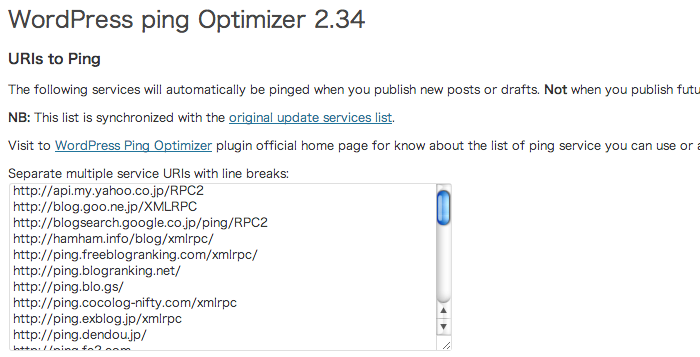
WordPress管理画面の「投稿設定」ページの下部、「更新情報サービス」欄に既にPING 送信先が入っている場合は、自動でここのリストが挙ってきますので、新たにPING 送信先を追加したい場合などを除いて、あまり触ることは無いかもしれません。
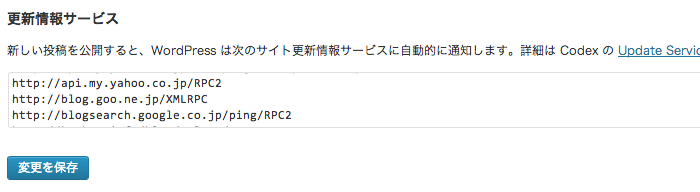
時間を指定してPING 送信設定
WordPress ping Optimizer を有効にする場合は「Enable pingin」にチェックを入れます。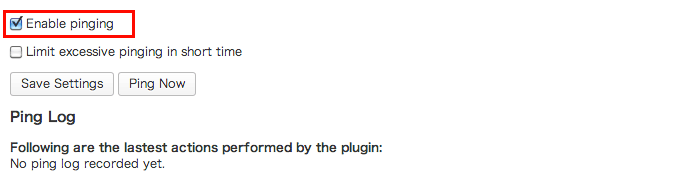
「Limit excessive pinging in short time」にチェックを入れると、時間を指定してPING 送信できるようになります。デフォルトは「15分に1回」の送信となります。
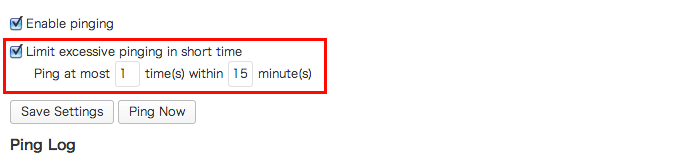
あとは、ページ下部の「Save Settiggs」ボタンをクリックして、設定を保存します。
PING 送信について
WordPress ping Optimizer を利用すると、「編集」による公開時にはPING 送信せずに「新規投稿」の公開時にPING x送信します。PING 送信が成功すると「Pinging」、送信に失敗したり予約記事の場合、また記事の編集時は「NOT Pinging」が表示されます。
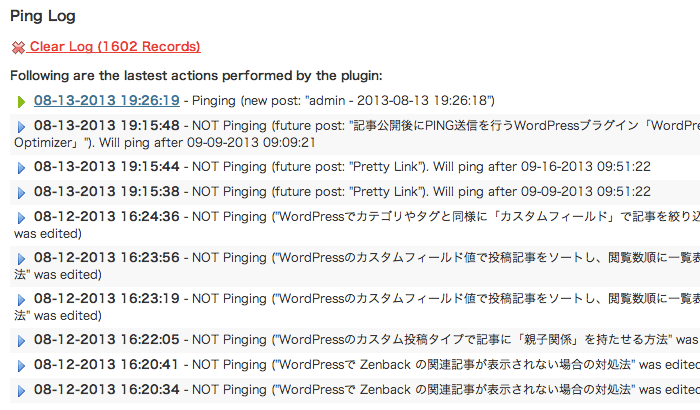
「Pinging」と表示されたログについては、送信に成功、失敗したPING 送信先を見ることもできます。

コメントを残す